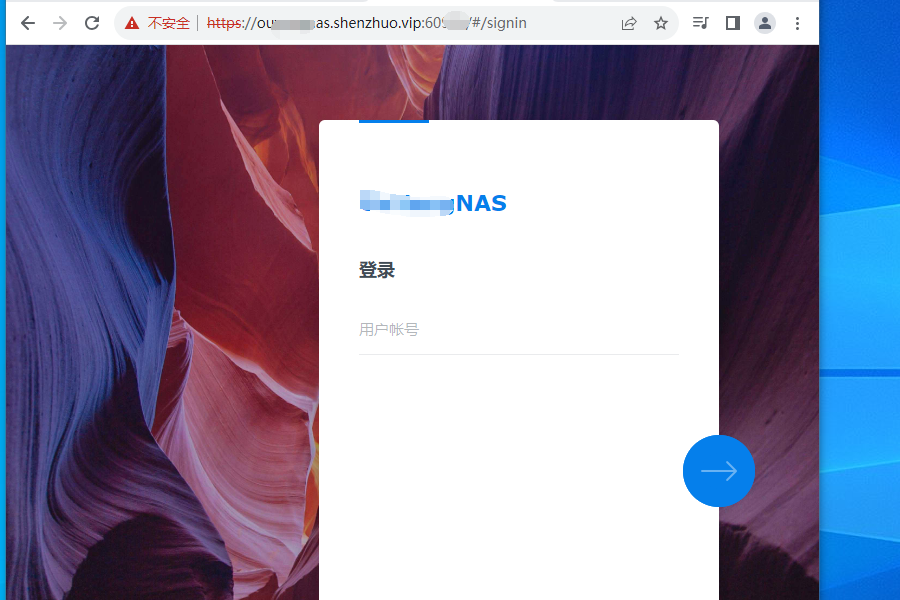前言
远程访问群晖NAS的方式一般有配置公网DDNS访问、借助花生壳等进行内网穿透访问,官方还有使用QuickConnect连接的,这边不做讨论,本文介绍的方法是结合DDNS服务以及搭配群晖自带的VPN软件进行远程加密访问家中的NAS设备。
虚拟专用网络(VPN)的功能是:在公用网络上建立专用网络,进行加密通讯,使您的访问设备与NAS犹如处于同一个局域网内。
这里配置DDNS只是为了方便获取家中远程设备的公网ip地址,方便后续设置。有人会说多此一举,但通过本文的相关设置,可以适当减少暴露在公网上的端口数,进行远程加密访问。
前提条件:需要用网环境有公网IP地址!(至于能否获取公网ip请致电相应运营商咨询)
有关如何判断自己是否已拥有公网ip的方法:打开已连接的设备,百度搜索关键词“ip”,若看到的本机ip与路由器内拨号获取的ip地址一致,即为公网ip

演示环境
电信500M宽带(已申请公网ip)
群晖NAS DS918+
路由器:TPLINK TL-WVR4300L
iPhone端App:openvpn
Mac端App:Viscosity
配置DDNS
1.进入群晖管理页面,点击打开控制面板,并选择“外部访问”选项


2.点击“新增”选项

3.下拉菜单中选择Synology,即群晖的官方DDNS服务

4.如下图,填入自己想设置的主机名,勾选上条款选项,然后点击测试一下是否能正常联机


5.如图,此时DDNS已配置完成(群晖nas亦可直接通过DDNS来访问,该方式还需在路由器端进行相应的端口转发设置,这边暂不赘述),此操作只是为了后期家中路由器公网ip产生变化时方便我们知道
注意:不要随意把自己的主机名称告诉其他人

配置群晖NAS VPN Server
1.接着,打开群晖内的VPN Server,如果没有安装的可在套件中心内自行安装
(注:升级为DSM7版本后原有套件将不兼容,需手动安装新套件)

2.选择“权限”选项,为需要进行VPN访问的用户配置权限


3.如下图,点击openvpn选项,设置NAS端用于VPN访问的通讯端口,设置好之后点击“导出配置文件”,将配置文件保存至本机设备以备后面使用

路由器设置端口转发
1.如图,进入家里路由器管理界面(注意:不同品牌路由器操作略有不同)

2.如图,选择虚拟服务器,配置相应的端口转发规则,注意外部端口和内部端口的配置,内部端口为先前步骤中所配置的nas端访问端口

如何在异地查看当前群晖NAS所获取到的公网ip
借助Mac电脑端的终端App或者是Windows电脑上的CMD命令,对之前设置的DDNS主机进行ping命令查看
如图,Mac终端内运行代码:ping -c5 xxx.synology.me
(xxx请改为自己先前设置的主机名)
图中的222.93.12.217即为当前的公网ip


MacOS中配置OpenVPN
注意:Mac电脑上有许多其他相似的软件,可自行安装配置,以下以Viscosity为例
1.打开Viscosity

2.点击左下角添加按钮,选择从文件导入配置(之前配置完vpnserver会导出3个文件)


3.对导入的连接进行编辑,设置获取到的公网ip地址


(注:此处IP地址亦可使用配置好的DDNS地址,避免每次连接在手动使用ping命令去获取公网IP地址,例如:xxx.synology.me)
4.如图,右击即可连接,当图标变为绿色,即已成功连接


此时,Mac电脑已成功配置vpn,可对远程的nas设备进行管理,犹如在家中一样。只要你当前的宽带以及家中的宽带速度够快,异地下载或在线观看NAS内的视频便基本无压力。
iPhone端配置OpenVPN
iPhone端的VPN软件请自行安装,博主使用的“openvpn”在国区的App Store无法下载,可自行寻找替代软件或从美区App Store商店内下载(此处不做App安装的过多论述)
操作前,请将前面导出的配置文件存在iPhone的iCloud云空间内,方便后续操作
1.如图,打开iPhone上的“文件”app,长按导出的配置文件“VPNConfig.ovpn”,选择共享按钮

2.选择更多,点选拷贝到“OpenVPN”

3.如图,此时或跳转到openvpn软件内,点击ADD,然后输入NAS端的用户名和密码

4.添加配置后修改所需的公网ip(或直接填入配置好的ddns地址更便捷)

5.选择菜单栏,设置,勾选Seamless Tunnel

6.如图,点击开启按钮,手机即可连接(注意,初次配置是iPhone会提示建立vpn,允许即可)

7.如图,此时即可通过群晖的相应App进行远程访问管理了,亦可使用其他DS软件

已知问题
2020.6.2
1.路由器单独重启后通过VPN无法远程访问内网,只能同时重启NAS,如果只是断网(拔除网线)而路由器未重启稍后网络恢复后即可恢复VPN连接访问(不知是否与nas型号有关还是转发出现问题),实际使用中当我需要远程重启路由器时,先发送NAS的重启命令,然后再立马重启路由器,一般是路由器先完成重启,NAS的重启时间更久一点。(或者可以另外开启群晖的QuickConnect来远程访问,配合使用)如果有朋友知道如何处理欢迎留言交流!
后期发现,路由器重启后获取到新的公网IP,但用当前设备ping命令去ping配置的ddns地址去获取真实ip时无法实时获取,可等待一段时间(亦或是清理下本地的缓存后再试),或可借助站长工具来ping或其他终端等了解相应DDNS地址的真实ip,以便连接!
2020.12.31
最近不少网友都反映没有相应的套件了,关于群晖套件的获取,请看下方评论区
2021.7.30
升级了DSM7.0版本后,提示原有的套件不兼容了,手动再次安装了新版套件后(x86_64-1.4.3-2838),即可正常远程连接
如果觉得本文有用,不妨点击下方的“赞”或“打赏”功能哦!
原文链接:https://www.lujiaming.com/synology-manage.html